微软便利贴生产力工具一直在努力让大家接受和喜爱它们。专业人士通常使用Outlook等单一程序进行日程安排。然而,微软也推出了许多单一用途的应用程序。
比如,便利贴和微软待办同步服务。
说到便利贴,你可能会想到我们在文具店买的纸质便利贴。从高考到职场,便利贴不得不说是个好东西。
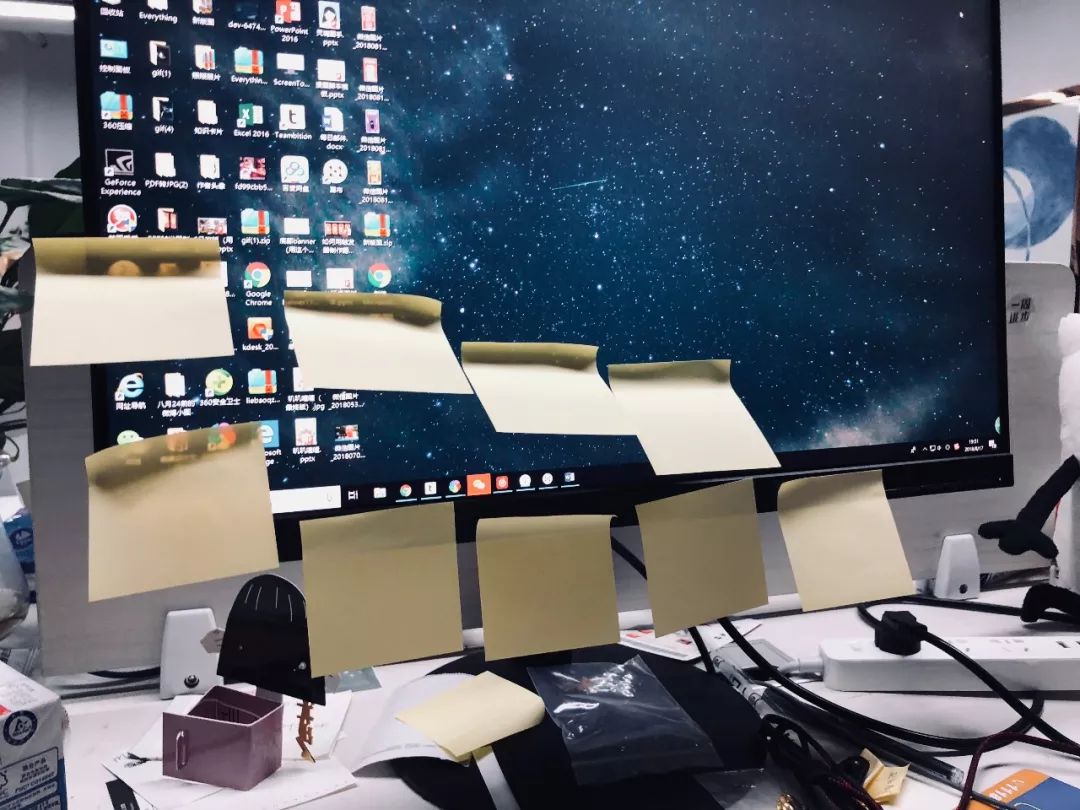
01.什么是桌面便笺?
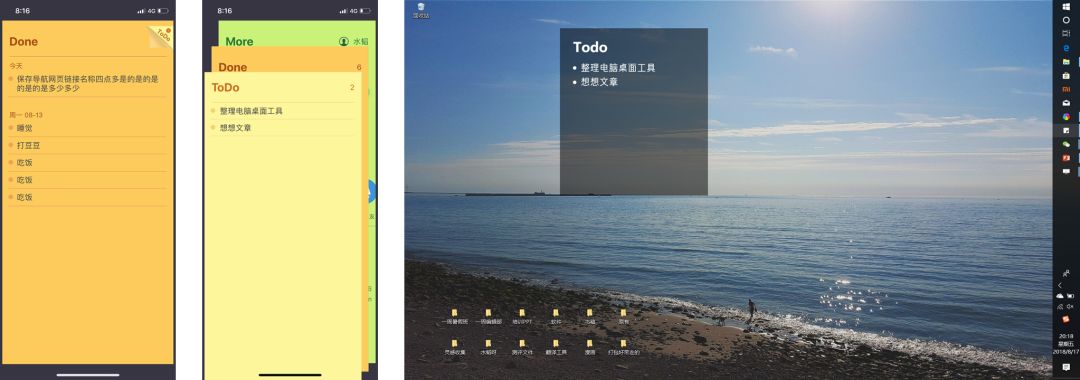
但考虑到办公需要,人们在手机和电脑之间同步笔记的情况确实很少,我们不妨简化一下。我们只关注具有PC功能的工具。
不同版本不使用便利贴名称。在Win7电脑上,我们可以通过在菜单栏中搜索“便利贴”来快速找到这个功能。
所以在Win10中,如果你在菜单中搜索便利贴,是找不到的,因为它已经悄悄改名为“便利贴”。
有四种方法可以找到便笺条:
菜单栏搜索
可以选择打开菜单,找到S开头的文件夹,在最前面可以找到便利贴,直接打开就可以了。
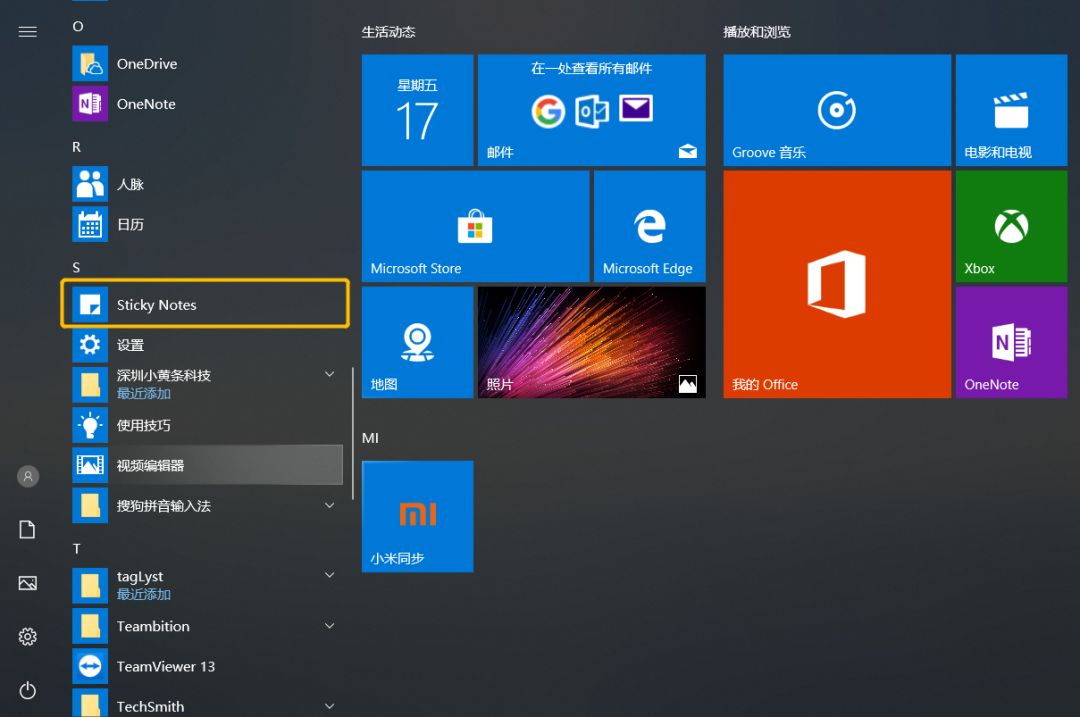
微软小娜搜索。
进入微软小娜,直接搜索S,就能找到。
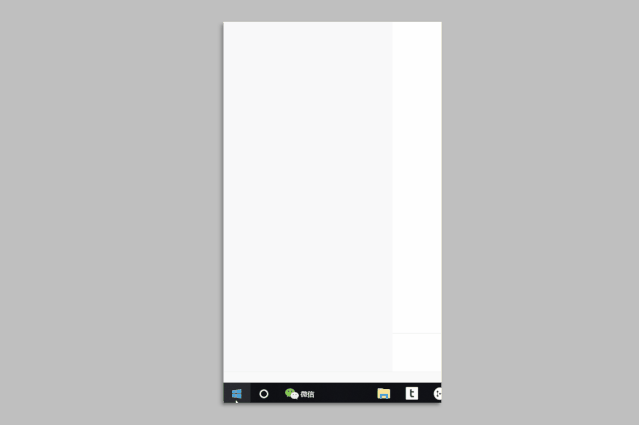
win w
触发windows lnk工作区,找到注释并单击。

固定在菜单栏的底部
当我们在Win10中找到便利贴时,建议将其固定在底部菜单栏中,以便在需要时快速找到。
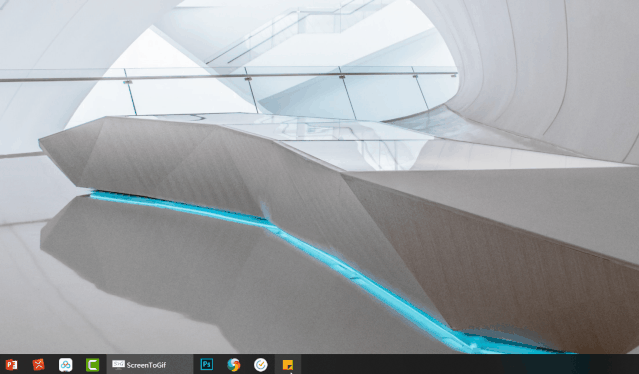
接下来介绍便利贴,主要分为两部分。第一部分介绍其基本的笔记功能,第二部分将结合一些常见的工作场景介绍该功能,是一些个人习惯的总结。
02.基本笔记功能
第一部分列举并介绍了便利贴的基本笔记功能,包括素材插入、文本编辑、常用快捷键等。
文本编辑
随着系统的更新,便利贴的文字编辑功能也逐渐多样化,从只支持默认形式,到支持多种形式的形态变化,如加粗、斜体、下划线、删行、项目符号等。
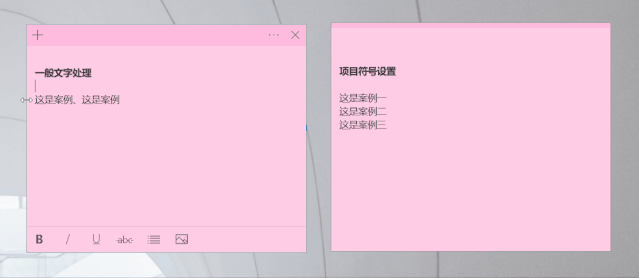
创建新便笺
当我们想在完成一个笔记后创建一个新的笔记时,我们可以点击左上角的“”来创建一个新的方便贴。
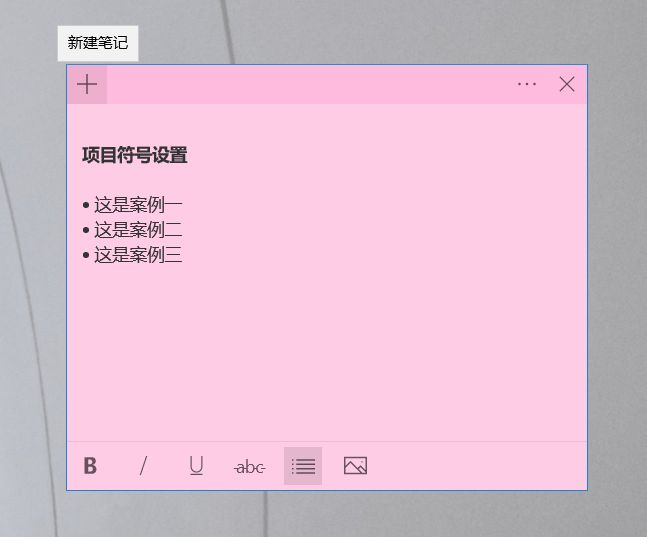
插入一张图片
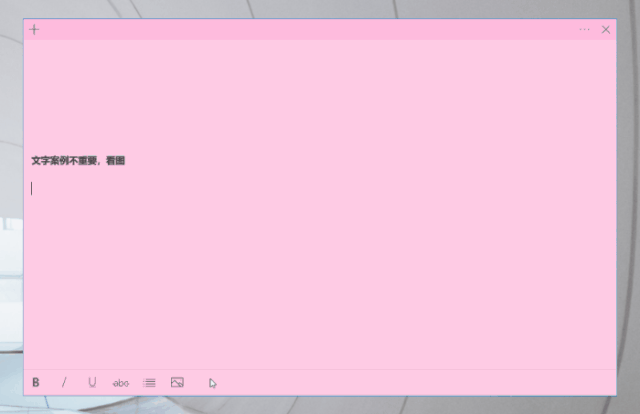
如果想查看大图,可以双击大图达到滚动的效果。
调整颜色。
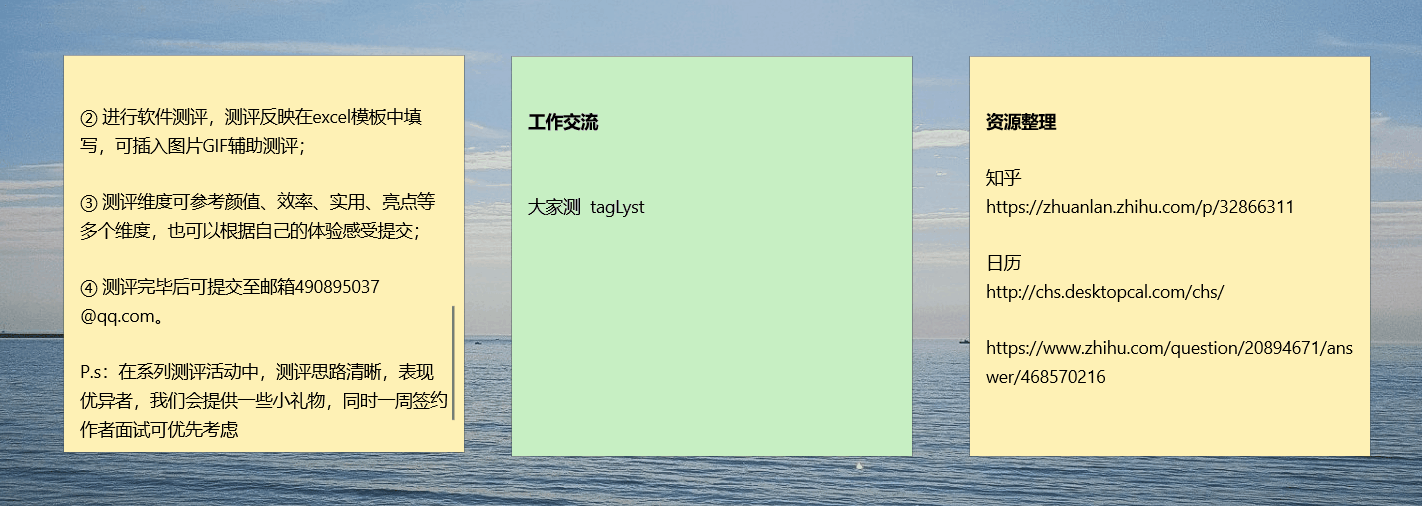
搜索注释
时间长了,笔记也多了起来。如果没有关键词搜索功能,那我就不会给大家推荐这个便利贴了。搜索还是很简单的。点击右上角的“……”,选择笔记列表,我们会找到所有我们原来零碎写的笔记。
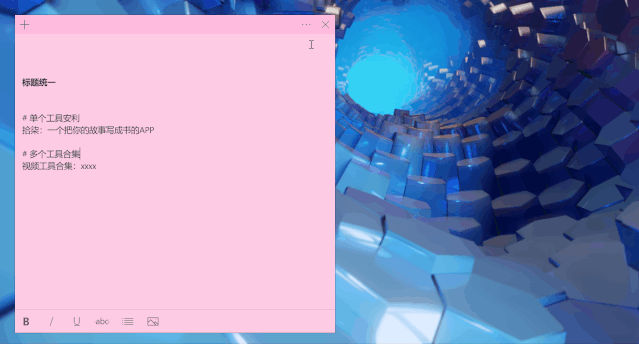
快捷键
作为便利贴工具,便利贴在很多操作上也符合人们键盘操作的习惯,在文字编辑和工具操作上都有相应的快捷键。
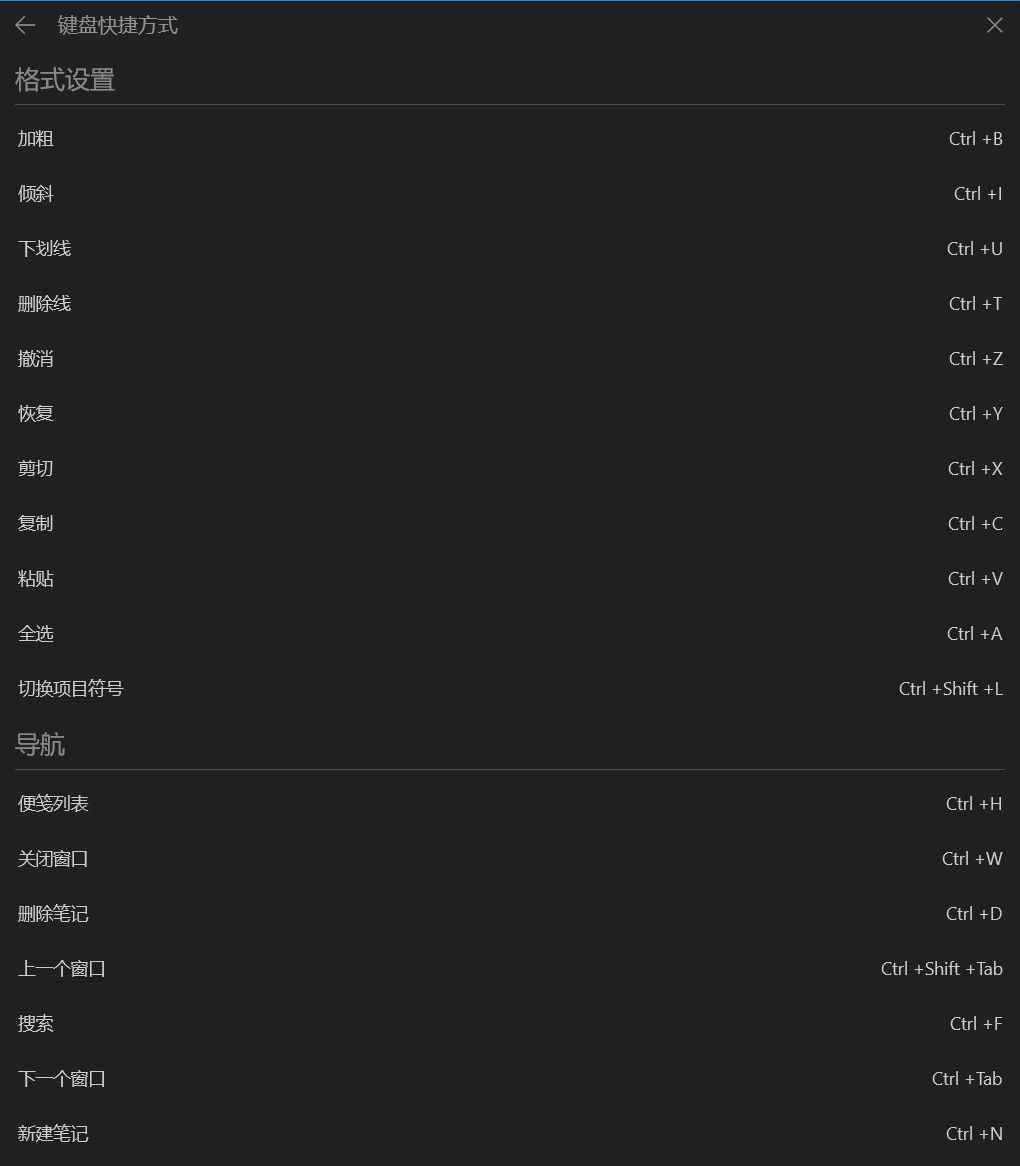
03.高级笔记功能
上一部分介绍了便利贴的基本功能,然后分享了一些实用的功能,结合了一些很酷的介绍和实用的场景。
黑夜模式
夜间模式是目前很多软件app都会添加的功能。作为深夜加班的人,很喜欢。在便利贴的设置中,我们可以将界面调整为夜间模式。
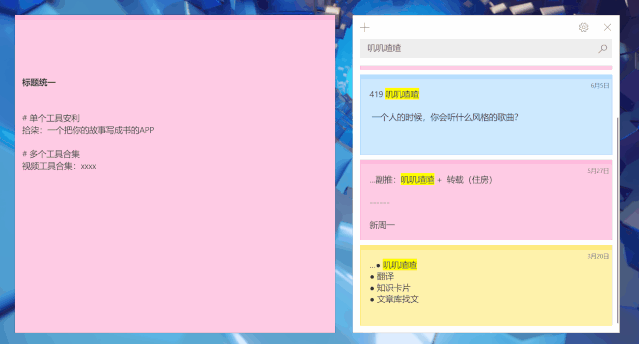
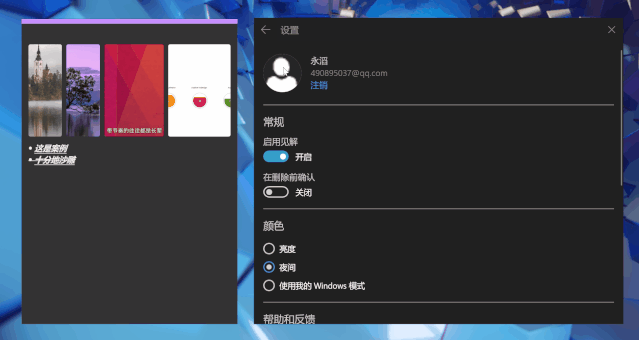
亮度模式vs 夜间模式
笔记同步
如果我们想要实现在家在公司两台电脑笔记同步,其实也很简单,只要两台电脑登陆的Windows账户保持一致的情况下,点击同步即可。
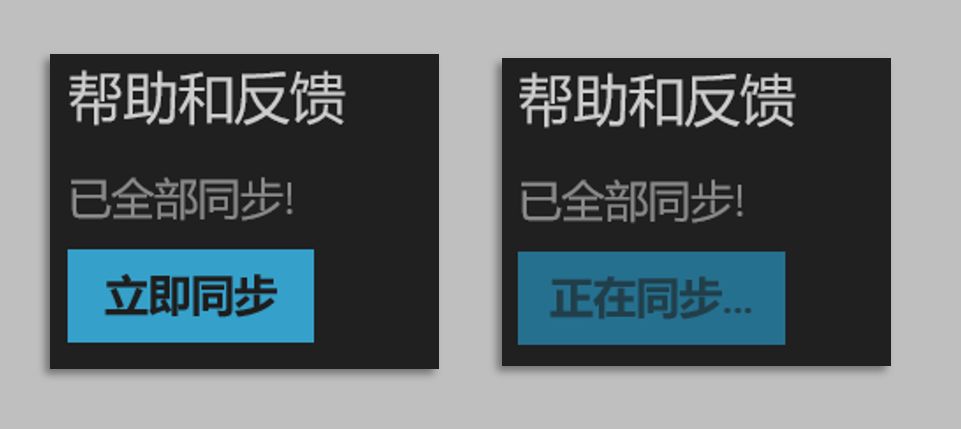
Win + W 勿扰模式
便利贴在桌面上的时候,其实是不会默认贴在最顶层,没办法实现像Snipaste的贴片截图的功能,稍微点击到其他窗口便利贴便会被隐藏。
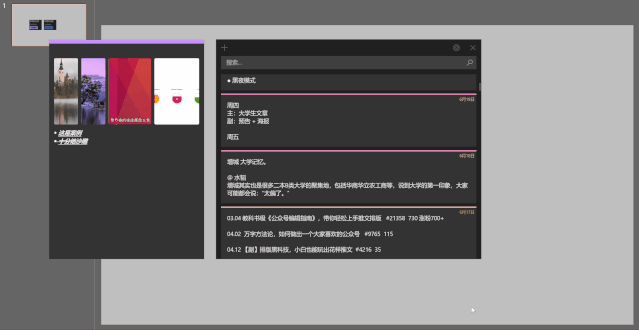
如何我们想要在高强度集中处理便利贴信息的情况下,可以进入Windows lnk工作区,选择便笺。
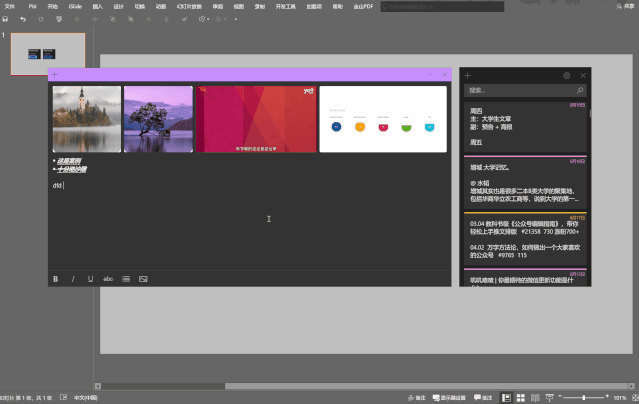
信息储存库
每天工作的时候,常常会一边自己上网收集信息,同时接受别人的信息,各种冗杂的信息袭来难免有时会忘记,这个时候我们可以利用Sticky Notes,将我们收到的信息暂时储存在桌面上,也是一个很好地运用。
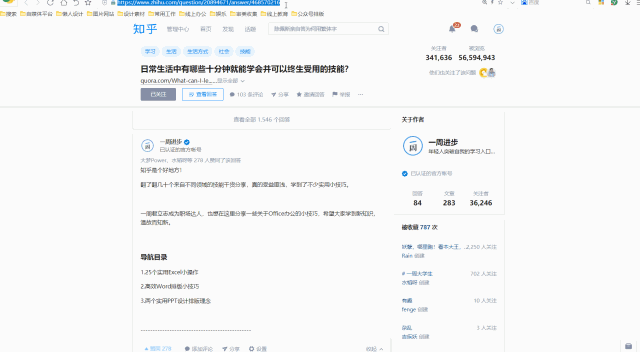
新建桌面
除了勿扰模式,我们甚至可以为它新建一个桌面,保证标签记录与处理的界面与其他软件窗口保持区分,这样子也有利于我们更好的记录与整理。
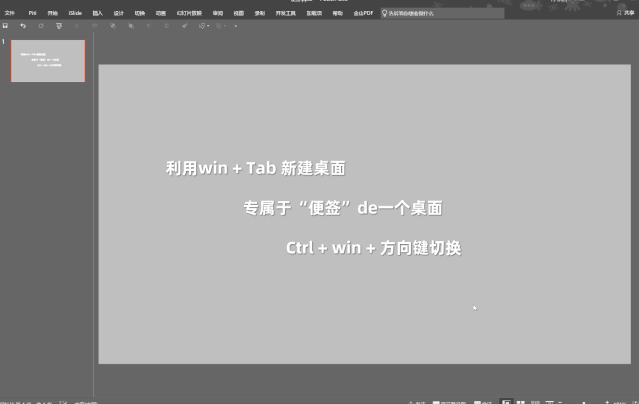
04. 写在最后
这是一篇比较简短Windows小工具运用的文章,市面上关于桌面便利贴的软件其实很多,各有各的优点,大家可以挑选自己的习惯。
Win10便利贴更新后无法使用快捷键
1.打开任务管理器(或者点击CTRL+Shift+ESC)
2.点击“文件” - “运行新任务”
3.请确保勾选”使用管理员身份创建这个任务“
4.输入”Powershell' (忽略“”)
5.在Powershell中,输入以下两条命令:(第二条命令需要点击回车)
$manifest=(Get-AppxPackage Microsoft.WindowsStore).InstallLocation + 'AppxManifest.xml' ; Add-AppxPackage -DisableDevelopmentMode -Register $manifest
Get-AppXPackage -AllUsers |Where-Object {$_.InstallLocation -like '*SystemApps*'}
6.完成后关闭Powershell
7.重启您的计算机即可。
免责声明:本站所有文章内容,图片,视频等均是来源于用户投稿和互联网及文摘转载整编而成,不代表本站观点,不承担相关法律责任。其著作权各归其原作者或其出版社所有。如发现本站有涉嫌抄袭侵权/违法违规的内容,侵犯到您的权益,请在线联系站长,一经查实,本站将立刻删除。
本文来自网络,若有侵权,请联系删除,如若转载,请注明出处:https://www.freetrip88.com/baike/291498.html
